Comment contrôler vos appareils Smart Home à l’aide de l’Assistant Google
Les appareils domestiques intelligents étant de moins en moins chers de jour en jour, Google a ouvert sa plate-forme Assistant aux fabricants d'appareils domestiques intelligents. Cela permet une intégration facile avec leurs produits.
Grâce à l'intégration de Google Assistant, vous pouvez contrôler les appareils domestiques intelligents tels que les ampoules intelligentes, les téléviseurs, les thermostats, etc. à l'aide de votre téléphone, d'écrans intelligents et d'autres appareils alimentés par l'Assistant.
Suivez les étapes ci-dessous pour savoir comment vous pouvez facilement connecter et contrôler vos appareils domestiques intelligents à l'aide de l'Assistant Google.
Pourquoi associer vos appareils Smart Home à l'Assistant Google?
La plupart des appareils domestiques intelligents sont déjà livrés avec leur propre application dédiée pour contrôler leurs différents aspects. Cependant, une fois que vous avez associé vos appareils domestiques intelligents à l'Assistant Google, vous pourrez tous les contrôler avec votre voix.
Google Assistant est disponible sur tous les appareils Android et peut même être consulté sur l'iPhone à l'aide de l'application Google.
Outre l'accès vocal, vous pouvez également utiliser l'application Google Home pour contrôler les appareils domestiques intelligents liés à l'Assistant Google. Vous pouvez configurer des routines pour contrôler plusieurs appareils intelligents à la fois ou les programmer pour qu'ils s'allument et s'éteignent à certains moments.
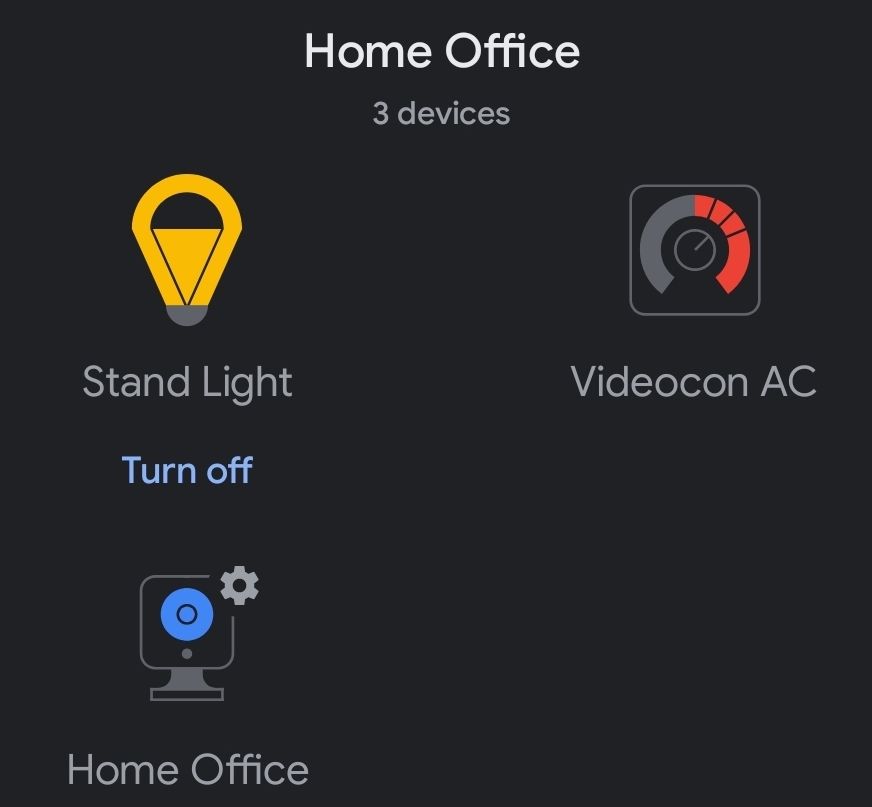
Vous pourrez également contrôler plusieurs appareils domestiques intelligents de différentes entreprises à la fois à l'aide d'une seule action ou commande vocale.
Il existe également une option pour configurer des pièces virtuelles dans votre maison et permettre à votre conjoint et aux autres membres de la famille d'y accéder afin qu'ils puissent également contrôler les ampoules intelligentes, les lumières, etc. de votre maison.
Comment associer des appareils Smart Home à l'Assistant Google
Avant de lier un produit pour maison intelligente à Google Assistant, vous devez d'abord configurer le produit à l'aide de sa propre application et même créer un compte avec elle. Ceci est important car vous allez associer le même compte à l'Assistant Google pour que l'intégration fonctionne.
Téléchargez l'application Google Home pour Android ou iOS avant de suivre les étapes ci-dessous.
- Ouvrez l'application Google Home sur votre Android ou iPhone.
- Appuyez sur le symbole + dans le coin supérieur gauche, puis sur l'option Configurer l'appareil .
- Si vous associez un nouveau produit pour maison intelligente qui ne provient pas de Google ou d'un écran / haut-parleur intelligent, sélectionnez l'option Fonctionne avec Google .
- Dans la liste des fournisseurs de contrôle à domicile qui s'affichent, sélectionnez le nom de l'entreprise dont vous souhaitez associer le produit à l'Assistant Google. Ensuite, connectez-vous à ce service et accordez-lui l'autorisation d'accéder à votre compte Google.
- Vous devrez maintenant attribuer tous les appareils de maison intelligente liés à ce service à une pièce.
Revenez à la page principale de l'application Google Home et vous verrez l'appareil intelligent que vous venez d'associer sous la pièce à laquelle il a été attribué. Tous les appareils qui n'ont été attribués à aucune pièce s'afficheront dans la section Lié à vous .
Comment partager les commandes des appareils Smart Home avec vos amis et votre famille à l'aide de l'Assistant Google
Vous pouvez également inviter vos amis et votre famille à contrôler tous les appareils domestiques intelligents associés à votre compte Google. Faire cela:
- Ouvrez l'application Google Home, appuyez sur le symbole + dans le coin supérieur gauche.
- Sélectionnez l'option Inviter un membre du domicile , puis l'option Inviter une personne .
- Continuez pour entrer l'adresse Gmail de votre ami ou famille que vous souhaitez inviter.
- Vous aurez un aperçu de toutes les commandes et fonctionnalités que vous partagerez avec votre ami ou un membre de votre famille.
- Appuyez sur le bouton Inviter pour envoyer l'invitation.
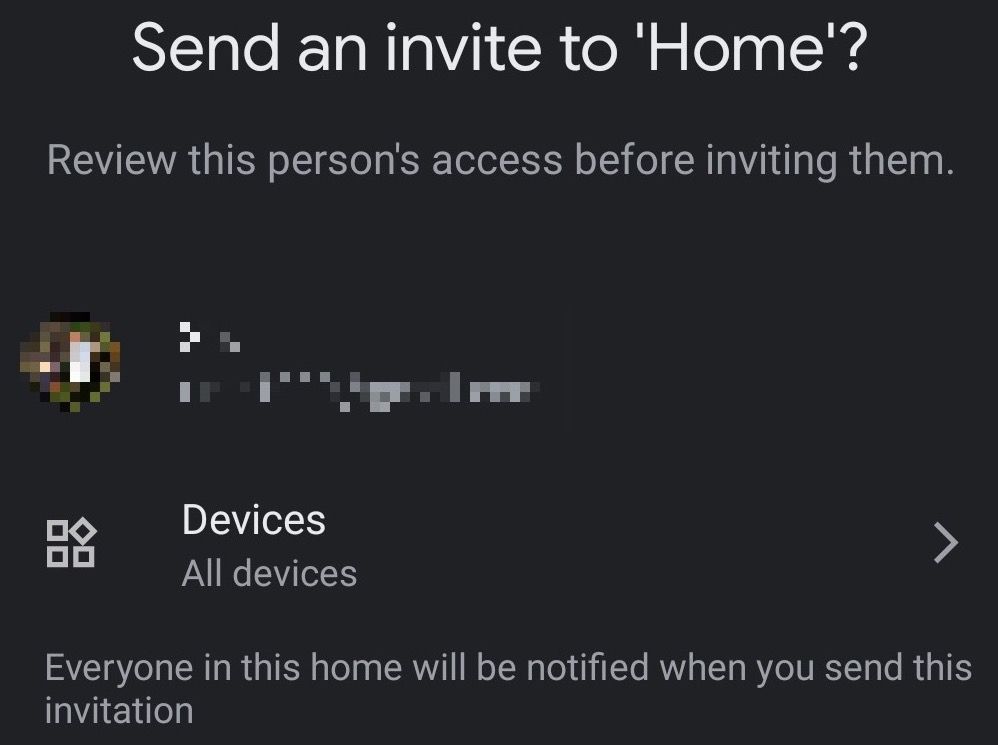
Une fois que votre ami ou un membre de votre famille aura accepté l'invitation, il pourra utiliser l'application Google Home ou l'Assistant Google pour contrôler les appareils intelligents de votre maison. Pour le moment, il n'y a aucun moyen de donner accès uniquement à des appareils intelligents spécifiques à l'aide de Google Assistant. Vous devrez partager l'accès à tous les appareils intelligents ou à aucun.
Comment contrôler les appareils Smart Home à l'aide de l'Assistant Google
Une fois que vous avez associé vos appareils intelligents à l'Assistant Google, vous pouvez les contrôler à l'aide de votre voix ou de l'application Google Home.
En supposant que vous ayez associé une ampoule intelligente à l'Assistant Google, vous pouvez simplement dire «Ok Google, allume [nom de l'ampoule]» pour l'allumer. Vous pouvez utiliser une commande vocale similaire pour le désactiver. Si votre ampoule intelligente prend en charge le changement de sa couleur ou de sa luminosité, vous pouvez dire "Ok Google, change la couleur de [nom de l'ampoule] en bleu et diminue sa luminosité à 50%".
Si plusieurs ampoules intelligentes sont attribuées à une pièce, vous pouvez simplement dire «Ok Google, éteins toutes les lumières de [nom de la pièce]» pour les éteindre toutes en même temps. Selon les capacités du produit de maison intelligente que vous utilisez, vous pouvez utiliser une commande vocale appropriée pour le contrôler.
Par exemple, pour un thermostat, vous pouvez demander à l'Assistant Google d'augmenter ou de diminuer la température. Si vous êtes nouveau dans l'utilisation de l'Assistant Google, vous trouverez cette aide- mémoire sur les commandes vocales de Google Home utile.
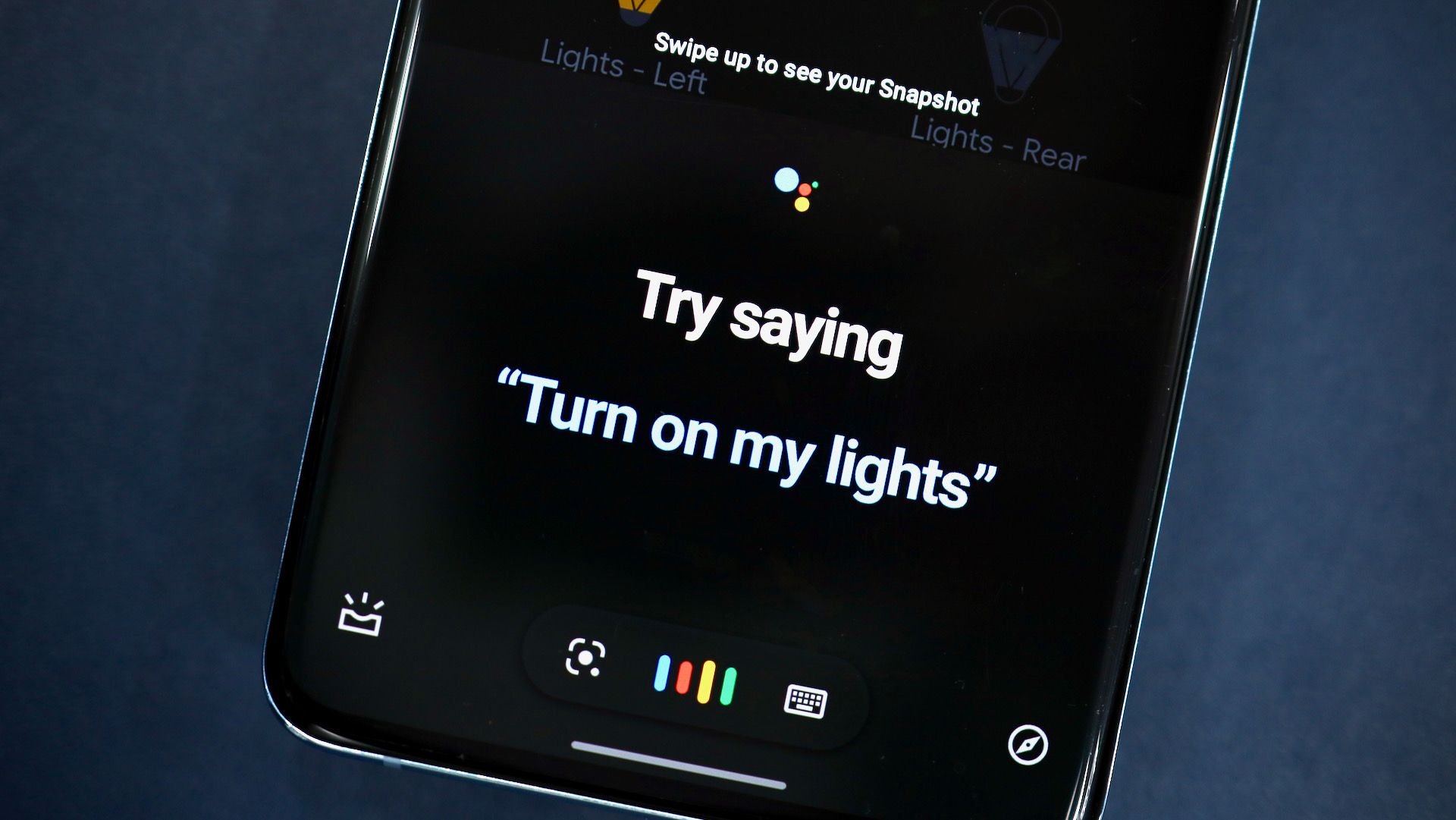
Vous pouvez également utiliser l'application Google Home pour contrôler l'appareil. Vous avez également la possibilité de changer le nom de l'appareil, de l'attribuer à une autre pièce, etc.
Si vous avez un écran intelligent exécutant Google Assistant, vous pouvez lui demander d'afficher le flux de la caméra intelligente sur votre porche, le transformant ainsi en une sonnette vidéo de fortune. Pour le moment, la possibilité de diffuser des flux vidéo à l'aide de Google Assistant est uniquement limitée aux écrans intelligents.
Après avoir lié tous vos appareils domestiques intelligents, vous pouvez configurer une routine Google Assistant qui déclenchera plusieurs actions à la fois: activer le Wi-Fi, mettre votre téléphone en mode silencieux, éteindre toutes les lumières de votre pièce, régler le thermostat, vous parler de la météo et bien plus encore.
Contrôle des appareils Smart Home à l'aide de l'Assistant Google
L'utilisation de l'Assistant Google et de Google Home pour contrôler tous vos appareils domestiques intelligents est bien plus pratique que d'utiliser une application pour chacun d'entre eux. L'Assistant Google peut servir de hub central pour tous vos appareils domestiques intelligents à partir desquels vous pouvez les contrôler à la fois, les partager avec vos amis ou votre famille, les attribuer à différentes pièces ou à la maison, voir leur statut, et plus encore.
Un autre avantage de la liaison de vos appareils domestiques intelligents à Google Assistant est que vous pourrez utiliser n'importe quel autre téléphone, haut-parleur intelligent ou écran intelligent de votre maison exécutant Assistant pour les contrôler sans avoir à vous soucier de l'installation d'autres applications au préalable.
